Merhaba, Aiseesoft; Görüntülerimi bir döngü görüntüsüne dönüştürmeyi seviyorum. Bana yardımcı olabilir misiniz? Bana yardım ettiğinde minnettarım. Teşekkürler.
Bir oluşturma döngü görüntüsü düzenleme konusunda tecrübeli olmasanız bile her zamankinden daha basit. Genellikle animasyonu destekleyen GIF, JPEG2000, APNG ve WebP dışında, görüntüler hareketsiz oldukları için hareket edemedikleri için; ancak, tüm animasyon biçimleri döngüye giremez. Dolayısıyla, oluşturmak istediğiniz projeye döngü efektleri eklemeye nasıl başlayacağınızı öğrenmek istiyorsanız işte kullanabileceğiniz öğreticiler ve araçlar.
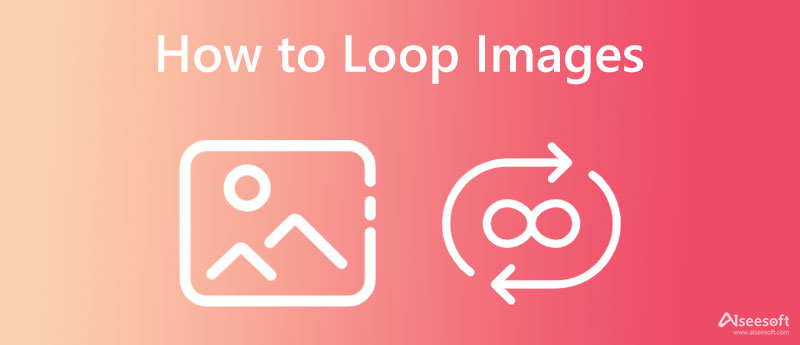
Adobe Photoshop Windows ve Mac'inize indirmek için profesyonel bir editör fotoğraf döngü uygulamasıdır. Genellikle alternatifinde görülmeyen en temel ve profesyonel işlevselliği destekler. Adobe, uygulamayı güçlendirdiği için yazılım kompakt ve özlü olsa da, diğerleri kadar kolay olmadığı için zorluk seviyesinde bir sorun olmuştur. Bu nedenle, bir görüntüyü tekrarlayan bir döngüye sokmanız gerekirse, burada verilen adımları izleyin.
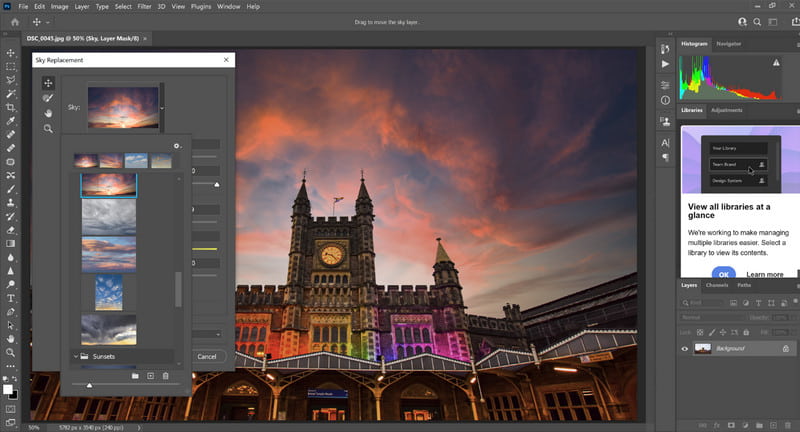
Adobe Photoshop'un Nasıl Kullanılacağına İlişkin Adımlar:
Canva Slayt Gösterisi Oluşturucu hızlı bir döngüye girmek için görüntüleri düzenlemek için web'den ücretsiz olarak erişebileceğiniz web tabanlı bir uygulamadır. Photoshop'tan farklı olarak, bu uygulamanın kullanımı çok daha kolay ve ücretsizdir. Uygulamanın zorluğu Photoshop'tan daha hafif olsa da, yine de mükemmel nihai çıktılar sunabilir. Uygulamanın ücretsiz sürümüyle, burada bir görüntüyü döngü sürümüne nasıl düzenleyeceğinizi deneyimleyebilirsiniz, ancak eklenmiş bir filigran olacaktır. Bu nedenle, fotoğrafı bir döngüye almak için bu uygulamayla bir slayt gösterisi oluşturmalısınız.
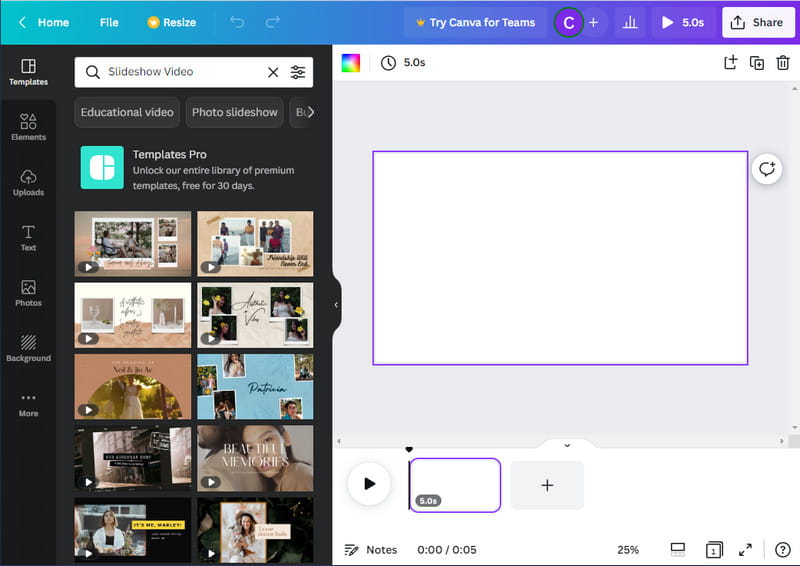
Canva Slideshow Maker'ı Kullanma Adımları:
MoShow - Slayt Gösterisi Oluşturucu, Fotoğraf Android veya iOS'ta resimlerden kolayca animasyon yapmak için kullanılan bir mobil uygulamadır. Bu nedenle, telefonunuzda bir döngü oluşturmanız gerektiğinde, onu seçip indirmek herkes için yanlış bir seçim değildir. Animasyonlu bir slayt gösterisi oluşturmanın yanı sıra, videoya müzik ekle bu uygulama ile Uygulama güvenilir olsa da, özelliğini kullanmadan önce satın almanız gereken bazı durumlar vardır. Yine de loop oluşturmak için önerdiğimiz uygulama bu; yapmak için aşağıdaki adımları izleyin.
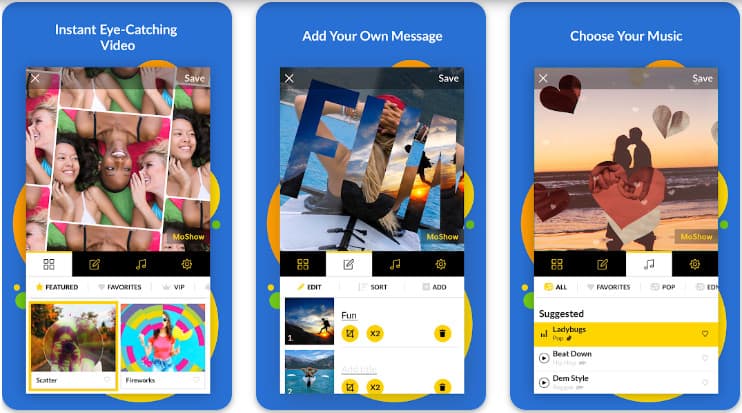
MoShow'u Kullanma Adımları - Slayt Gösterisi Oluşturucu, Fotoğraf:
Aiseesoft Video Döngüsü video için sonsuz bir döngüyü destekler. Her kullanıcının kaydolmaya veya kullanmadan önce karmaşık şeyler yapmaya gerek kalmadan web üzerinden erişebileceği popüler bir çevrimiçi çözümdür. Sağladığı döngü yaklaşımı, bu makalede eklediğimiz uygulamaya kıyasla açık ara en sorunsuz olanıdır. Ancak uygulama, yalnızca video formatını desteklediği için görüntüleri derleyemez ve bunları bir döngüye dönüştüremez. Dolayısıyla, döngü haline getirmek istediğiniz bir videonuz varsa, bunu kullanmak hayatınızda yapabileceğiniz en iyi seçimlerden biridir. Resmi web sitesine gidin, Video Yükle'ye tıklayın, tekrar sayısını seçin ve Kaydet'e tıklayın.
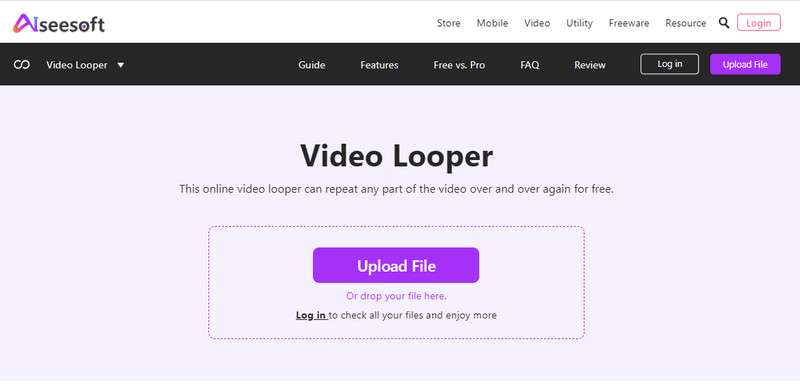
Görüntüyü döngüye sokmak mümkün mü?
Yapılabilir değil. Görüntüler, herhangi bir hareket uygulanmadan verileri görsel olarak görüntülemek için yapılır, bu da bir görüntü düzenleyicinin yardımı olmadan asla bir döngü görüntüsü oluşturmayacağınız anlamına gelir. Bu nedenle, efekti kullanmadan önce, önce bir slayt gösterisi oluştursanız veya bir görüntüyü derleyip GIF olarak kaydetseniz iyi olur.
Dönen GIF'i duvar kağıdı olarak ayarlayabilir miyim?
Bir üçüncü tarafın yardımıyla Windows, Mac ve mobil cihazlarda döngü GIF'i duvar kağıdı olarak ayarlayabilirsiniz. Taşınabilir, hiçbir işletim sistemi GIF'leri duvar kağıdı olarak kullanmayı desteklemez. Genel olarak, bir uygulama duvar kağıdı olarak GIF döngüsü yap bu sorunu hızlı bir şekilde çözebilir.
Slayt gösterisi neden sonsuza kadar dönmüyor?
Slayt gösterisi, GIF gibi formatlardan farklı olarak hareket ettikleri için tipik olarak bir video formatında olduğundan, video bir döngüde olduğunda bir son vardır. Süre mevcut olduğunda, videonun nerede biteceği konusunda her zaman bir sınır vardır.
Sonuç
Öyleyse hangisi görüntü döngüleyici en iyi çıktıyı sağladığını düşünüyor musunuz? Söyleyebileceğimiz tek şey, Photoshop'un masaüstünüze indirebileceğiniz profesyonel bir görüntü düzenleyici olduğu ve hızlı bir şekilde döngüye girebilen bir slayt gösterisi oluşturmaya hazır olduğudur. Canva, bir slayt gösterisine dönüştürüldüğünde bir görüntü döngüsü oluşturmada daha az karmaşık bir adımı desteklerken, nihai çıktı yine de etkileyicidir. Mobil cihazları kullananlar için, MoShow'u indirmek, bir resim derlemesinden hareketli bir resim oluşturmak için en iyi seçimdir. Genel olarak, bu uygulama aradığınız en iyi döngü efektini destekler.
Bu nedenle, videonuz için bir looper'a ihtiyacınız varsa, Aiseesoft Video Looper'ı seçmek, döngüyü destekleyen video düzenleyiciler arasında en iyi seçimdir, çünkü uygulama, uygulamayı indirirken size zaman ve alan kazandırır. Ayrıca, bir uzmanın beğendiği nihai bir çıktıyı ihraç eden yeni başlayanlar için bile kullanımı nispeten kolaydır. Ne düşünüyorsun? Bu blog, cihazınızda döngüsel bir resim oluşturmanıza yardımcı oldu mu? Düşüncelerinizi yorum bölümünde paylaşın.
Görüntüleri Kırp
Görüntü Arka Planını Kırp Görüntüyü Çevrimiçi Kırp JPG'yi kırp Görüntü Kesici Resmi Kırp Pasaport Fotoğraf Kırpıcı
Video Converter Ultimate, videoları ve müziği 1000 formatta ve daha fazlasında dönüştürmek, geliştirmek ve düzenlemek için mükemmel bir video dönüştürücü, düzenleyici ve geliştiricidir.
%100 Güvenli. Reklamsız.
%100 Güvenli. Reklamsız.